Многие пользователи MacBook часто сталкиваются с проблемой сохранения файлов Excel на своем устройстве. Возникают вопросы, как правильно сохранить документ, чтобы не потерять данные, и какой формат выбрать для наилучшей совместимости с другими устройствами.
В данной статье мы расскажем вам о простом способе сохранения файлов Excel на MacBook, который позволит избежать лишних хлопот и сохранить важные данные без потерь. Вместе мы разберем основные шаги этого процесса и рассмотрим наиболее популярные форматы сохранения файлов Excel.
Шаг 1: Откройте файл Excel, который вы хотите сохранить.
Первым шагом является открытие файла Excel, который вы хотите сохранить. Для этого просто запустите приложение Excel на вашем MacBook и выберите нужный документ из списка недавно открытых файлов или найдите его через функцию поиска.
Шаг 2: Нажмите на вкладку "Файл" в верхнем меню.
После открытия файла Excel вам необходимо перейти на вкладку "Файл", которая расположена в верхнем меню программы. Нажмите на эту вкладку, чтобы открыть выпадающее меню с различными опциями.
Шаг 3: Выберите пункт "Сохранить как".
В выпадающем меню вам нужно выбрать пункт "Сохранить как". Это откроет диалоговое окно "Сохранить как", где вы сможете указать название файла и выбрать формат сохранения.
Примечание: при сохранении файла Excel на MacBook убедитесь, что у вас достаточно свободного места на жестком диске и выбрано правильное направление для сохранения файла.
Сохранение файла Excel на MacBook
- Откройте файл Excel, который вы хотите сохранить.
- Нажмите на кнопку "Файл" в верхнем меню.
- В выпадающем меню выберите "Сохранить как".
- Выберите место, где вы хотите сохранить файл на вашем MacBook. Убедитесь, что выбран правильный каталог или папка.
- Введите имя файла и выберите формат сохранения. Excel предлагает несколько форматов, включая XLSX, CSV и другие. Выберите подходящий для ваших потребностей формат.
- Нажмите на кнопку "Сохранить", чтобы сохранить файл на MacBook.
Теперь ваш файл Excel сохранен на MacBook и готов к использованию. Чтобы в дальнейшем открыть этот файл, вы можете просто дважды щелкнуть на нем или открыть Excel и выбрать файл из списка последних просмотренных файлов.
Простой способ без лишних хлопот
Сохранение файла Excel на MacBook может быть утомительной задачей, особенно если вы не знакомы с операционной системой macOS. Однако, существует простой и удобный способ, который позволит вам сохранить файл без лишних хлопот.
Вот что вам следует сделать:
- Откройте файл Excel: Найдите нужный файл на вашем MacBook и дважды щелкните по нему, чтобы открыть его в приложении Excel.
- Выберите "Файл" в меню: Наведите курсор на верхнюю панель приложения и выберите вкладку "Файл".
- Нажмите "Сохранить как": В выпадающем меню выберите опцию "Сохранить как".
- Выберите формат файла: В появившемся окне выберите формат файла, в котором хотите сохранить документ. Вы можете выбрать непосредственно формат Excel или другой формат, совместимый с Excel.
- Выберите место сохранения: Укажите папку, в которой вы хотите сохранить файл. Можно выбрать любое место на вашем MacBook или в облачном хранилище.
- Нажмите "Сохранить": Нажмите кнопку "Сохранить", чтобы завершить процесс сохранения файла.
Теперь ваш файл Excel сохранен и готов к использованию! Этот простой способ без лишних хлопот поможет вам сэкономить время и избежать ненужных сложностей при сохранении файлов Excel на MacBook.
Шаги для сохранения файла Excel на MacBook
Если вы используете MacBook и хотите сохранить файл Excel, вам необходимо следовать нескольким простым шагам. Вот что вам нужно сделать:
| Шаг 1: | Откройте файл Excel, который вы хотите сохранить. |
| Шаг 2: | Нажмите на меню "Файл" в верхней левой части экрана. |
| Шаг 3: | Выберите опцию "Сохранить как" из выпадающего меню. |
| Шаг 4: | Выберите место, где вы хотите сохранить файл. Вы можете выбрать папку на вашем MacBook или использовать облачное хранилище, такое как iCloud или Dropbox. |
| Шаг 5: | Выберите формат файла. В диалоговом окне "Сохранить как" вы можете выбрать формат файла Excel (.xlsx) или другие форматы, если это необходимо. |
| Шаг 6: | Введите имя файла и нажмите кнопку "Сохранить". |
Поздравляю! Вы успешно сохранили файл Excel на вашем MacBook. Теперь вы можете легко получить доступ к нему в любое время.
Понятная инструкция для неопытных пользователей
Если вы не знакомы с MacBook и хотите сохранить файл Excel на своем устройстве без лишних хлопот, следуйте этой инструкции:
- Откройте файл Excel, который вы хотите сохранить, нажав на его иконку.
- После того как файл открылся, нажмите на меню "Файл" в верхнем левом углу экрана.
- В выпадающем меню выберите "Сохранить как".
- Выберите место для сохранения файла, например, "Рабочий стол" или "Документы".
- Назовите файл, введя желаемое имя в поле "Имя файла".
- Выберите формат сохранения файла, нажав на стрелку рядом с полем "Сохранить как".
- Выберите формат Excel, например, "Excel Workbook (.xlsx)" или "Excel 97-2004 Workbook (.xls)".
- Нажмите на кнопку "Сохранить" для сохранения файла.
Теперь ваш файл Excel сохранен на MacBook! Вы можете легко найти его в выбранном вами месте сохранения и открыть его в любое время.
Эта простая инструкция поможет даже неопытным пользователям с легкостью сохранить файл Excel на MacBook и избежать сложностей, связанных с процессом сохранения.
Полезные советы по сохранению файла Excel на MacBook
Сохранение файла Excel на MacBook может показаться простой задачей, но есть несколько полезных советов, которые помогут вам сделать это без лишних хлопот. Вот некоторые из них:
- Используйте сочетание клавиш Command + S: Когда вы вносите изменения в файл Excel на MacBook, просто нажмите сочетание клавиш Command + S, чтобы сохранить его. Это быстрый и удобный способ сохранить ваши данные без необходимости использовать мышь.
- Выбирайте правильный формат файла: При сохранении файла Excel на MacBook, обратите внимание на формат файла. Выберите формат .xlsx, если хотите сохранить его в новом формате Excel, или формат .xls, если хотите сохранить его в старом формате Excel. Выбор правильного формата файла поможет вам избежать проблем с открытием файла на других устройствах.
- Проверьте права доступа: При сохранении файла Excel на MacBook, убедитесь, что у вас есть права доступа для сохранения файла в выбранной папке или директории. Если у вас нет необходимых прав, вы можете столкнуться с ошибкой сохранения файла.
- Создавайте резервные копии: Периодически создавайте резервные копии ваших файлов Excel на MacBook. Это поможет вам избежать потери данных в случае повреждения или потери основного файла.
- Используйте надежное хранилище данных: Выберите надежное место для сохранения ваших файлов Excel, такое как внешний жесткий диск или облачное хранилище. Это поможет вам сохранить ваши файлы в безопасности и иметь к ним доступ с разных устройств.
Следуя этим полезным советам, вы сможете сохранить файлы Excel на MacBook без лишних хлопот и быть уверенными в безопасности ваших данных.